Редактор Wix: Устранение проблем с интервалами и выравниванием на сайте
7 мин.
Вы можете заметить проблемы с выравниванием и интервалами на опубликованном сайте или в редакторе, такие как пробелы, рендеринг текста или перекрывающиеся элементы.
Ознакомьтесь с этой статьей о потенциальных проблемах и способах их решения.
Проблемы с выравниванием в разных браузерах
Несмотря на то, что сайты Wix оптимизированы для большинства распространенных устройств и браузеров, вы можете заметить некоторые различия в выравнивании на разных устройствах. Это связано с тем, что разные браузеры и устройства используют разные механизмы рендеринга, которые могут вызывать незначительные вариации.
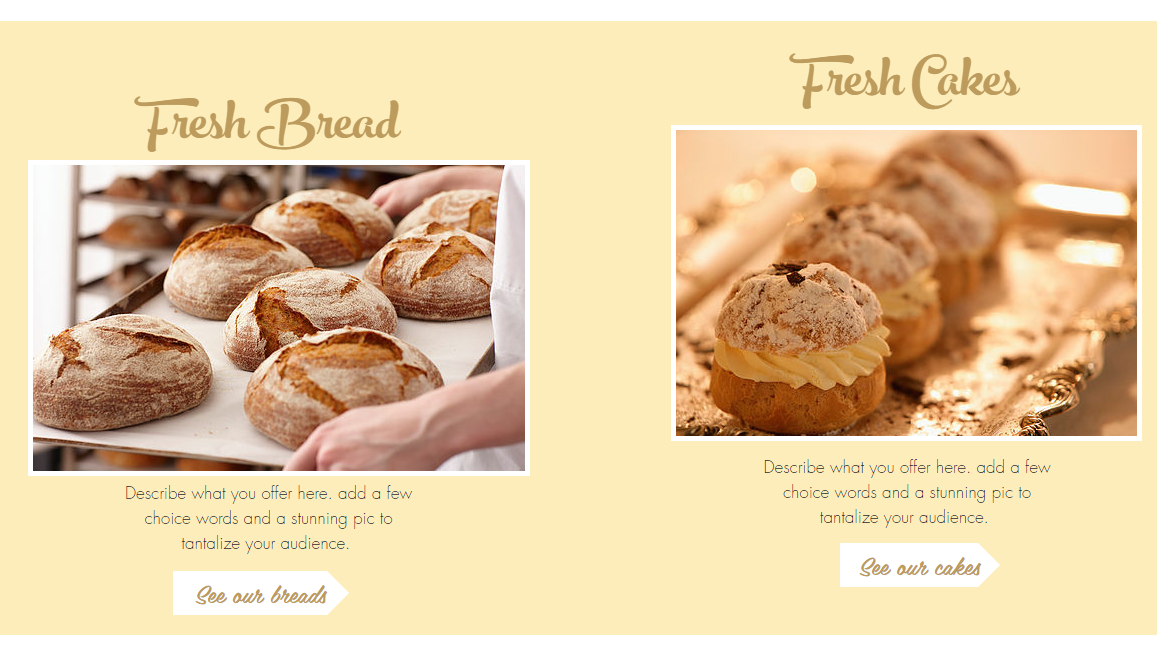
Вы можете настроить элементы сайта, чтобы обеспечить их выравнивание в разных браузерах, добавив их в столбцы, повторяющиеся списки или контейнеры.
Решение 1 | Прикрепите элементы к столбцам
Решение 2 | Прикрепите элементы к репитерам
Решение 3 | Прикрепите элементы к боксу контейнера
Пробелы между контентом страницы и футером
Вы можете заметить небольшой пробел между контентом страницы и футером, как на скриншоте ниже. Это может произойти из-за высоты страницы. Вы можете удалить этот пробел, изменив высоты страницы.
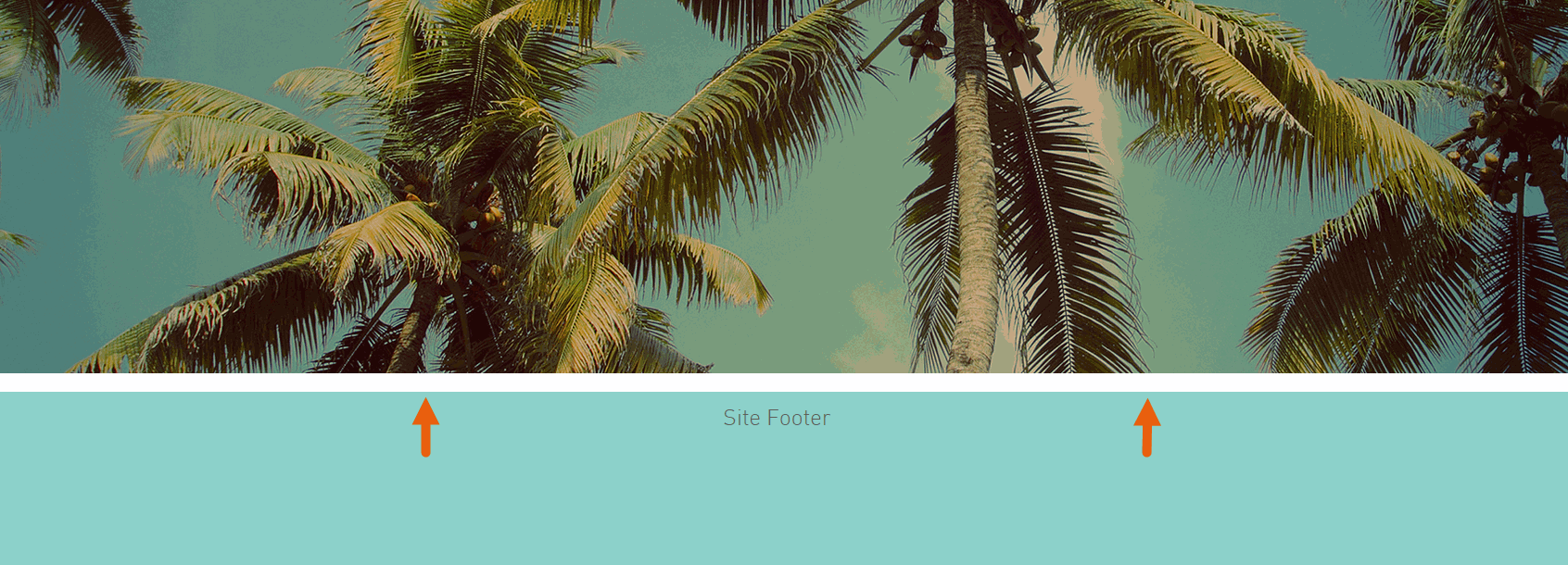
Чтобы настроить высоту страницы:
- Нажмите на страницу в редакторе.
- Нажмите и перетащите значок Регулировки высоты страницы
.
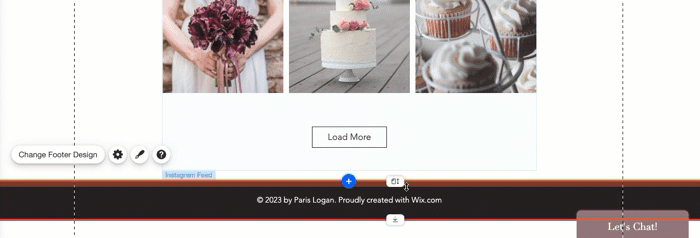
Примечание
Если на странице много полосок, вам может потребоваться нажать и потянуть футер вниз, чтобы выбрать страницу.
Пробелы под футером
Под футером в редакторе всегда есть пробел, поскольку он позволяет быстро и легко изменять размер футера. Однако вы можете заметить пробел под футером в опубликованной версии сайта.
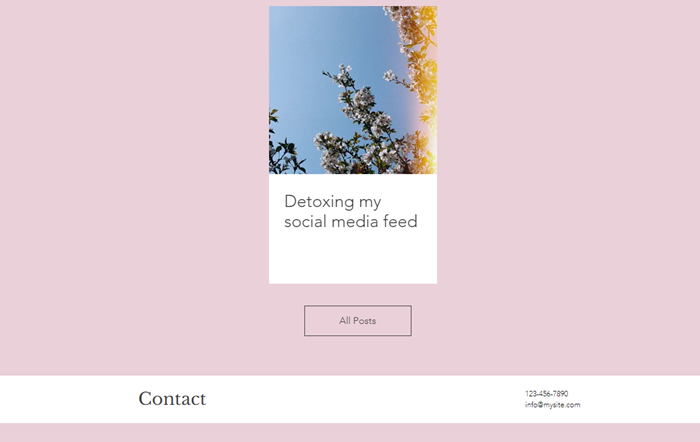
Это может происходить, если контент на странице короче текущей длины страницы. Существует несколько способов решить эту проблему, в зависимости от вашего дизайна и предпочтений.
Решение 1 | Изменить цвет фона страницы
Решение 2 | Добавьте контент на страницу
Решение 3 | Изменить размер футера
Решение 4 | Проверьте наличие скрытых элементов на панели «Слои»
Футер, перекрывающий настроенные на отображение на всех страницах элементы
Если на вашем сайте есть элемент, который настроен на отображение на всех страницах, вы можете обнаружить, что на некоторых страницах футер перекрывает его. Это может произойти, если некоторые страницы короче элемента.
Чтобы устранить проблему, перетащите футер вниз с помощью значка регулировки длины страницы  .
.
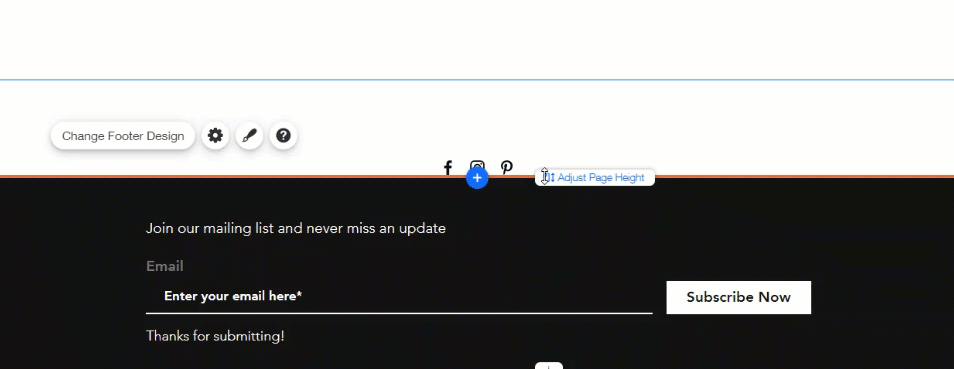
Элементы исчезают из хедера сайта
Вы можете обнаружить, что на опубликованном сайте некоторые элементы в хедере исчезают (или отображаются за хедером). Это может произойти по двум причинам:
- Хедер имеет эффект прокрутки, который фиксирует его.
- Элемент не настроен на отображение на всех страницах.
Вы можете решить эту проблему, изменив эффект прокрутки хедера или настроив параметры отображения элемента.
Решение 1 | Изменение эффекта прокрутки хедера
Решение 2 | Настройка отображения элемента на всех страницах
Смещенный текст на опубликованном сайте
Иногда макет опубликованного сайта отображается по-разному на разных экранах и в разных браузерах, а элементы выравниваются не так, как задумано. Это может быть связано с тем, что браузеры по-разному отображают шрифты и другие элементы.
Вы можете установить определенную высоту для текстового поля, что гарантирует, что даже если текст станет немного больше или меньше в другом браузере, это не повлияет на выравнивание полей на странице.
Чтобы установить высоту текстового поля:
- Нажмите на текстовое поле в редакторе.
- Нажмите и перетащите ручки на текстовом поле, чтобы немного вытянуть его за пределы текста (примерно на 10-20 пикселей).
Совет: это не влияет на размер самого текста.

Пробелы между элементами на всю ширину экрана и другими элементами
Некоторые элементы на сайте можно растянуть на всю ширину, например, линии, горизонтальные меню и некоторые галереи. Элементы, у которых есть этот параметр, отображают значок Растянуть  при нажатии на них.
при нажатии на них.
Когда вы растягиваете элемент на всю ширину, между ним и элементами, размещенными над или под ним, могут появиться пробелы. Можно решить эту проблему, используя функцию уменьшения масштаба, либо переместив элемент в другое место.
Решение 1 | Уменьшение масштаба для удаления пробелов
Решение 2 | Перемещение элементов вручную
Все еще возникают проблемы?
Если вы выполнили описанные выше шаги, но по-прежнему испытываете проблемы с сайтом, свяжитесь с Командой сопровождения клиентов Wix, и мы будем рады помочь вам.











